こんばんはエンジニアの眠れない夜です。
突然ですが、あなたはどこのクラウドストレージは何を使っていますか?
- Google Drive
- Dropbox
- iCloud
- One Drive
などが有名どころだと思います。
日々使っていると共有したいファイルが増えて、有料プランへの加入を迫られる人も多いのではないでしょうか?
今回はそんな方に向けて、Resilio Sync というソフトを紹介します。
Resilio Syncなら無料で容量を気にすること無く高速なファイル共有が可能です。
ファイル共有ソフト、Resilio Syncって何?
冒頭の質問ではクラウドストレージでしたが、Resilio Syncはクラウドストレージではなく、ファイル共有ソフトです。
ファイル共有ソフトというと随分昔に流行ったP2Pという技術を使ったWinnyやLime Wire、Cabos、Bittorrentなどが有名です。
そんなファイル共有ソフトP2Pの技術を応用して作られたのが Resilio Sync というアプリです。
Resilio Sync を起動しているPC間でファイルやフォルダを直接共有して、クラウドストレージのような使い方ができます。
Resilioは、BitTorrent社の前CEOであるEric Klinker氏が率いるスピンオフ企業で、企業や個人向けにデータ同期、配信サービスを提供する事を目的で設立されました。
P2Pファイル共有ソフトって何?
ファイル共有ソフトを知らない人のために簡単に説明すると多くの場合インターネットではクライアントサーバー型という方法が取られています。
クライアントサーバー型ではサーバーに写真や動画、文章などが保存され、クライアント(ユーザー)がアクセスして情報を取り出す通信方式です。
Youtube、Facebook、Twitter、Instagramどれもクライアントサーバー型です。もちろん先程挙げたクラウドストレージもクライアントサーバー型です。
自分のファイルをクラウド(サーバー)にアップロードして欲しい時に欲しいファイルを取り出す。だいたいそんな感じです。
一方、P2Pではサーバーという存在が無くパソコンとパソコンがインターネットを介してダイレクトに繋がります。
なのであなたのパソコンで共有設定をしているファイルやフォルダーを他のパソコンから直接覗くことが出来ます。
メリットとしては
- 毎回どこかにアップロードしなくていい
- 複数のPCに存在するファイルは複数箇所から同時にダウンロードできるので速い
- 容量の制限がない
- 回線が途切れても途中から転送が始まる
デメリットは
- パソコンがオンラインでないとファイルを取り出せない
- 各PCにファイルがコピーされるので各々容量を消費する
といったメリットやデメリットがあります。
そのため、クラウドストレージのように Resilio Sync を使う場合は最低1台常時インターネットに繋がっているPCが必要です。
転送が速いというイメージはこちらの動画を見てもらうとなんとなく分かります。
P2P – Unparalleled Speed and Privacy from Resilio on Vimeo.
実際、同時に全てのPCにファイルをコピーして一斉に使うことは殆どないのであまり意味は無いような気もしますが、P2Pとクライアントサーバー型のデータの受け渡しの違いが視覚化されていて分かりやすいですね。
Resilio Syncとクラウドストレージを比較
クラウドストレージと比較してResilio Syncにはどんな特徴があるのかをまとめてみようと思ったのですが、だいたい先程のメリット・デメリットで書いたことと同じなのでほとんどコピペです。
メリット
- 毎回どこかにアップロードしなくていい
- 複数のPCに存在するファイルは複数箇所から同時にダウンロードできるので速い
- ローカルネットワークでの共有が速い
- 容量の制限がない
- 回線が途切れても途中から転送が始まる
デメリット
- パソコンがオンラインでないとファイルを取り出せない
- 各PCにファイルがコピーされるので各々容量を消費する
- バックアップから復元ができない
毎回どこかにアップロードしなくていい
クラウドストレージでもローカルにアプリケーションを入れると勝手に同期されるのでアップロードの手間はありません。このメリットはどちらもあまり代わりません。
転送(同期)が速い
クラウドストレージによって同期のスピードは異なりますが、Dropboxはかなり速いほうです。Resilio Syncそれより速く同期(転送)が可能です。(アップロード速度に依存します)
Google Driveを使っていて転送が遅くてイライラする人はResilio Syncを一度試してみることをおすすめします。
※ 他のクラウドストレージはあまり使ったことがないので同期時の体感はよくわかりません。
ローカルネットワークでの転送が速い
当たり前と言えば当たり前ですが、ローカルネットワーク(LAN内)でのファイルの共有速度は非常に早いです。有線や無線LANの限界の速度まで出ます。
社内だけで巨大なファイルを共有したい場合はResilio Syncで同期をかけるとサーバーにアップロードして、ダウンロードして…みたいなことを毎回しなくていいので助かります。
1つ不満なのはローカルネットワークで共有しているのにインターネットに繋がっていないと同期が始まらないことです。できることならこの仕様は改善して欲しいところ。
容量の制限がない
冒頭で紹介したとおりでResilio SyncはP2Pでファイルを共有するので自分のパソコンの容量が許す限り大量のファイルを共有できます。
私が一番初めにResilio Syncを使い始めきっかけもクラウドストレージの容量が足りなくて課金するのが嫌だったからです(笑)
DropboxやGoogle Driveを課金して使っていたこともあったのですが自分以外の人と大量のファイルを共有したいと思った時に相手にも課金してもらわないと共有ができないというのはお願いしづらいと思った記憶があります。
そういう訳で、自分も相手も容量を気にせず使えるResilio Syncはイチオシです。
回線が途切れても途中から転送が始まる
ファイルを同期や転送している時にネットが遅かったり不安定でファイルをサーバーにアップロードできないという経験をしたことはありますか?
日本に住んでいるとこんな悩みは無いと思うのですが、ネットの遅い国で作業をしているとそういうことは日常です…
数十MBのファイルをアップロードするのに途中まで進んで切断…また途中まで進んで切断…を繰り返し何時間もかかってようやくアップロードできた。。。
みたいなことがあります。多分、途上国でYoutubeの動画をアップロードしている人は日々そういう経験をして相当イライラしていることだと思います。
少し話がそれてしまいましたが、P2Pの場合1つのファイルをバラバラに分割して送信して、最後につなぎ合わせて1つのファイルにするという性質があるので、回線が途切れても途中からアップロードが再開します。数十MBなら数十MB分の転送時間でちゃんと転送が完了します。
これは分かる人だけにすごく嬉しい特徴です(笑)
パソコンがオンラインでないとファイルを取り出せない
ここからはデメリットの紹介になります。
P2Pという性質上、ファイルを取り出したい相手のPCがオフラインだとアクセスできません。
1台しかPCが無くて、クラウドストレージを利用している人は素直にクラウドストレージを使ったほうが便利です。
各PCにファイルがコピーされるので各々容量を消費する
ファイルが各PCがにコピーされます。
1GBのフォルダを10台のPCで共有すると、10台の全てのPCに1GBずつファイルがコピーされます。合計10GBの容量を消費します。
クラウドストレージのように「欲しい時に欲しいファイルだけを取り出す」ということが出来ないのでその辺りは少し不便です。
Resilio Syncの有料プランなら選択的同期という機能があって、全てのファイルは同期せず指定したファイルのみを同期することが出来ます。必要な人は有料で使ってみてもいいと思います。
バックアップから復元ができない
クラウドストレージなら削除してもクラウドストレージ側がバックアップを保存してくれていて間違ってファイルを削除してしまっても復元できることがあります。
Resilio Syncにこういう機能は無いので1台のPCでファイルを削除すると他のPCでも全てファイルが消えるので注意が必要です。
本当に大事なファイルを共有する時は共有ファイルを個々のPCでバックアップを取って復元できるようにしておきましょう。
Resilio Syncの使い方
使い方を書こうと思ったのですが、既にかなり長くなったので軽めに書きます。概要だけ書くので触りながら使い方を覚えてください。
- まずはここからダウンロードしてインストール
- 共有したいフォルダやファイルを選択
- 共有リンクやQRコードを相手に知らせて共有の申請
- 承認をすれば同期スタート
1.まずはここからダウンロードしてインストール
2.共有したいフォルダやファイルを選択
Resilio Syncの「+」を押して、共有したいフォルダやファイルを選択します。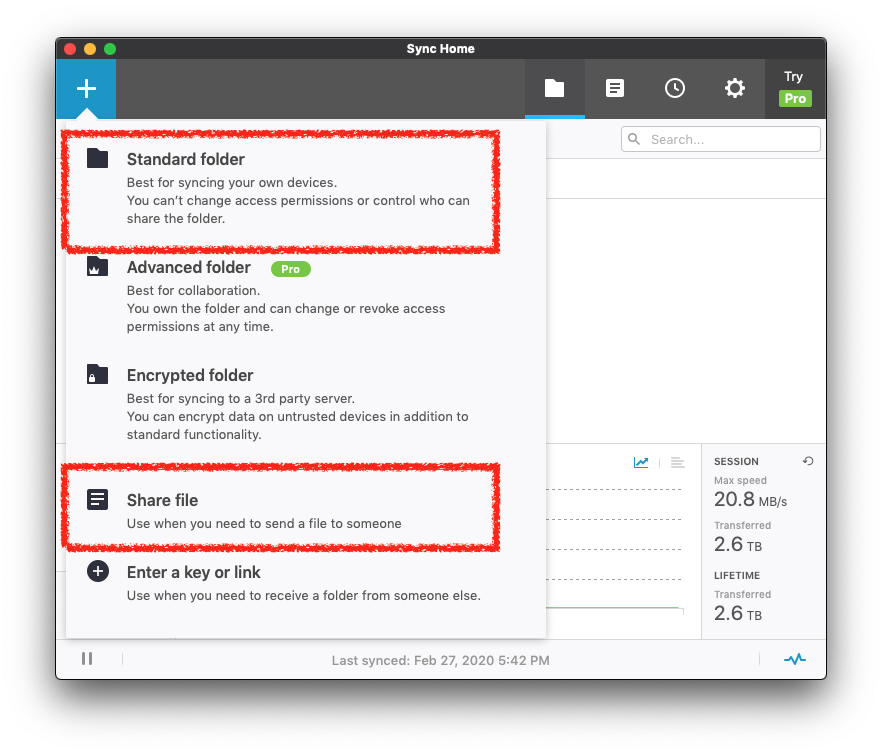
3.共有リンクやQRコードを相手に知らせて共有の申請
Shareを押すと共有用のリンクやQRコードが表示されます。
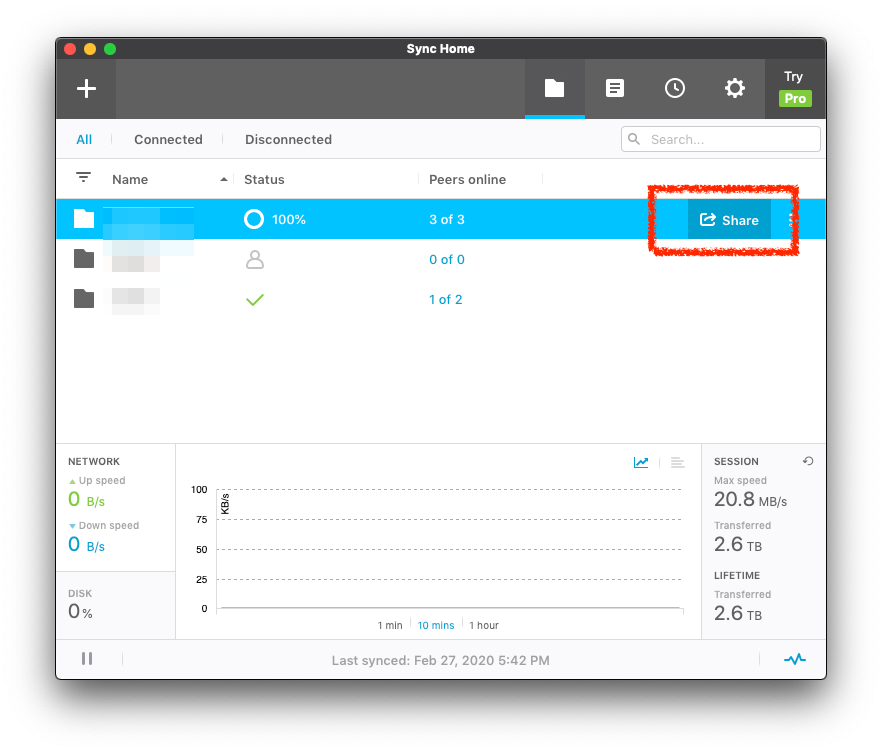
この時、相手が書き込みをできるのか、読み込みだけなのかを選択できます。
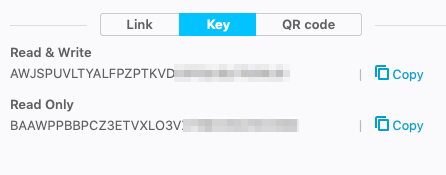
リンクをコピーして相手に送ります。相手のResilio Syncで「Enter akey or link」を選択して入力します。
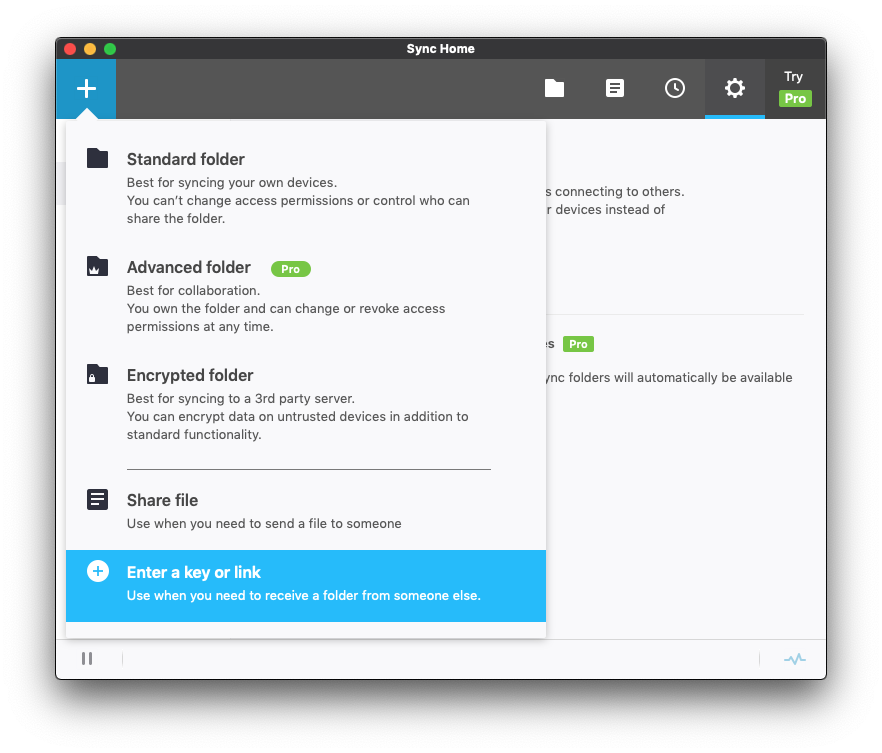
これで承認待ちになります。
4.承認をすれば同期スタート
共有元のResilio Syncで承認を選択します。
これで同期が始まります。
まとめ
最後の使い方はかなり駆け足になってしまいましたね。雰囲気は分かっていただけたと思うので、実際に触って使い方や使い勝手を試してもらえたらと思います。
長くなりましたが、今回の記事を一言でまとめると
「クラウドストレージ以外にもそれっぽい使い方ができて容量無制限で使えて同期も速いものがあるんだよ!」
ということを知っていただけたと思います。
今使っているクラウドストレージに不満を持っていてResilio Syncで解決できそうな事があればぜひ使ってみてください(^o^)
ちなみに私はResilioの回し者ではありません(笑)
最後まで読んでいただきありがとうございました。

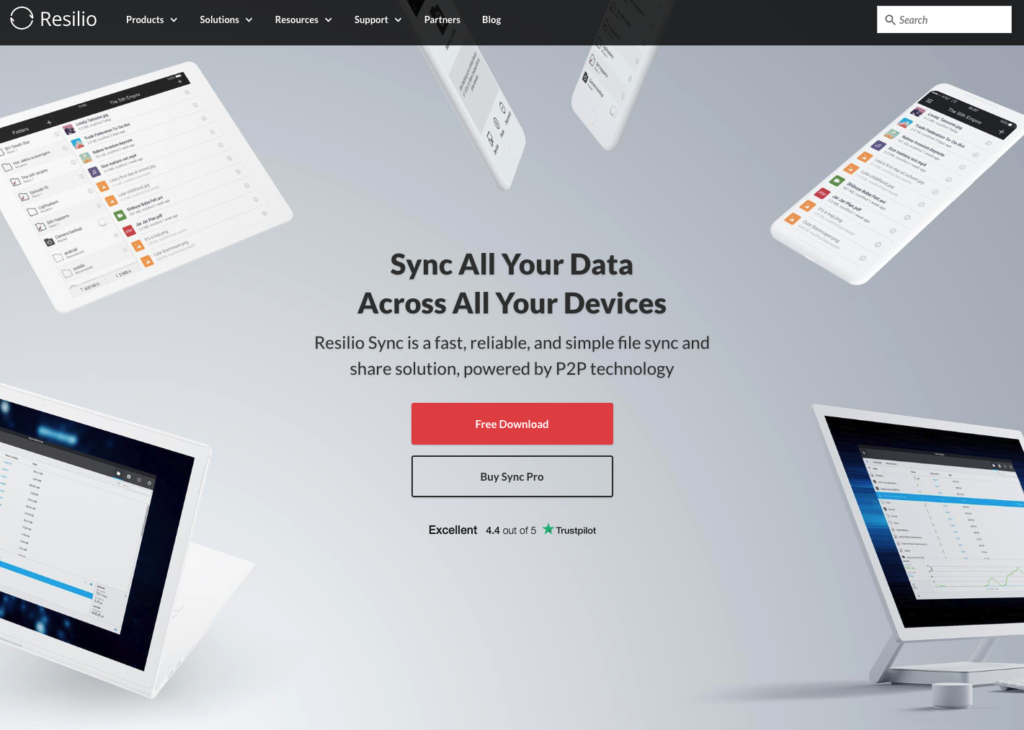


[…] Resilio Sync が便利!クラウドストレージよりP2P […]
[…] Resilio Sync が便利!クラウドストレージよりP2P […]